"Jag uppgraderar min iPhone 5s till ny iPhone 8 Plus och vill överföra vissa filer till ny iPhone. Jag vill inte använda iTunes eller iCloud för att synkronisera alla gamla data till min nya telefon. Finns det något sätt att kopiera filer? Jag vill främst överföra några textmeddelanden till den nya iPhone. Någon hjälp?"
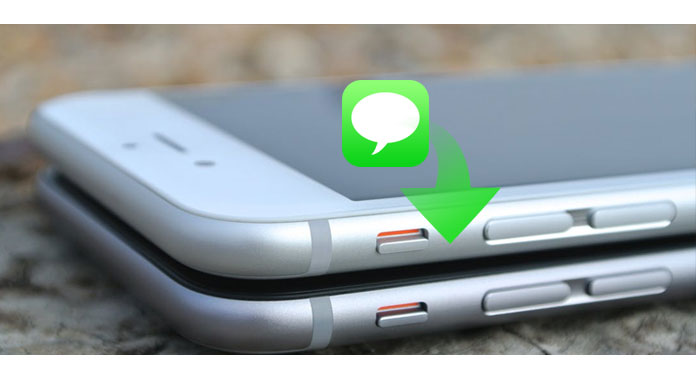
Hur du överför meddelanden från iPhone till iPhone? När du får en ny iPhone är du angelägen om att överföra olika data från gamla iPhone till en ny. Men när det gäller att överföra filer från iPhone till iPhone kan du kännas svårt att göra det. I det här inlägget kommer vi att visa dig hur du överför meddelanden från iPhone till iPhone. Om du söker efter samma svar, eller vill överföra andra iOS-data som kontakter, foton, låtar, videor och mer, kan du enkelt hitta det du behöver i den här artikeln.
Du kanske vet att iCloud gör att du kan säkerhetskopiera dina tidigare iOS-filer i iCloud och sedan synkronisera säkerhetskopian till din nya iPhone. Men den här metoden kommer att överföra all säkerhetskopia till din nya telefon, även för de värdelösa. Här kommer frågan hur man överför meddelanden från iPhone till iPhone utan iCloud eller utan säkerhetskopiering? Här rekommenderar vi verkligen den professionella iOS-dataöverföring för att hjälpa dig göra det jobbet. Det låter dig överföra specifika meddelanden från iPhone till iPhone. Du kan gratis ladda ner och installera den på din dator.
1Starta iOS-dataöverföring

Ladda ner, installera och köra detta kraftfulla iPhone-meddelandeöverföringsprogram på din PC / Mac. Anslut den gamla iPhone till den med USB-kabel. Den känner igen igen din iOS-enhet och visar dess grundläggande information i gränssnittet.
2Välj iPhone-meddelanden
Klicka på SMS på vänster kontroll, så kommer alla textmeddelanden på denna iPhone att visas i förhandsgranskningsfönstret. Du kan kontrollera detaljerad information om varje meddelande. På detta sätt kan du enkelt välja meddelanden som du vill överföra till den nya iPhone.
3Överför iPhone-meddelanden
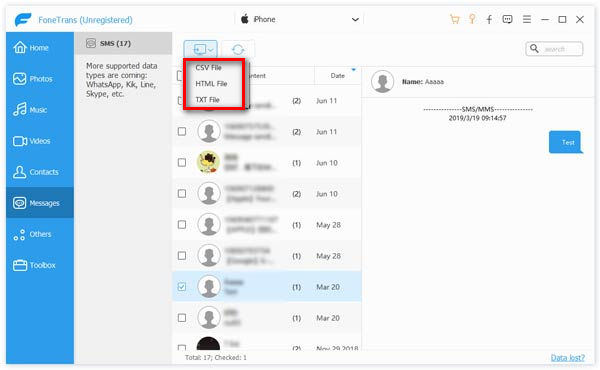
När du väljer alla nödvändiga textmeddelanden klickar du på "Exportera till" i menyraden och väljer sedan "Exportera markerade meddelanden". Meddelandena kommer att överföras som CSV-, HTML- eller TXT-fil enligt ditt behov.
Inom bara några sekunder kommer alla markerade iPhone-meddelanden att överföras till din dator. Då kan du enkelt överföra dessa meddelanden till din nya iPhone. Förutom iPhone-meddelanden kan du också överföra videor, låtar, kontakter, samtalsloggar etc. mellan iPhone / iPad / iPod och PC / Mac. Med det kan du bättre hantera alla typer av data på dina iOS-enheter. I själva verket ger detta kraftfulla verktyg för överföring av iPhone-meddelanden dig också direkt överföring av filer mellan två iOS-enheter.
Som iPhone-användare måste du känna dig mycket bekant med iCloud. iCloud kan hjälpa dig säkerhetskopiera alla typer av iOS-filer. När du fel radera några viktiga data, eller förlora filer på grund av olika skäl, iCloud-säkerhetskopiering kan vara en bra hjälpare för att hitta dessa data. På det här sättet kan du också överföra meddelanden och andra filer mellan två iOS-enheter. Nu kan du ta följande steg för att lära dig att överföra meddelanden från iPhone till iPhone
.1Sätt på din iPhone och öppna Inställningar app. Klicka på ditt Apple-konto och välj sedan icloud. Knacka säkerhetskopiering att se till att icloud backup funktionen är på.
2Tryck Inställningar > Notiser för att se till att dina iPhone-meddelanden säkerhetskopieras till iCloud. Här kan du trycka på "Synkronisera nu" -knappen för att göra en ny iPhone-meddelande säkerhetskopia.
3När bakcup-filen skapas framgångsrikt kan du slå på den nya iPhone. Du måste logga in på samma iCloud-konto och välja att återställa från iCloud.

Anmärkningar: Om din mål-iPhone inte är en ny iPhone, bör du trycka på Inställningar > Allmänt > Återställa > Radera allt innehåll och alla inställningar och återställ sedan iPhone med den nya iCloud-säkerhetskopian.
Du kan överföra meddelanden från iPhone till iPhone med iCloud. Men från ovan kanske du märker att det inte är det perfekta valet. Det är ett bra alternativ när du får en ny iPhone. Annars skulle du bättre välja den första metoden.
Om du direkt vill överföra iOS-data som kontakter, foton, videor, låtar från iPhone till iPhone kan du också lita på den lättanvända foneCopy. Anslut bara dina två iPhones, så kan du direkt överföra iOS-data från den gamla iPhone till den nya. Du kan ladda ner den och ha en kostnadsfri testversion.

Den här programvaran kan inte hjälpa dig att överföra meddelanden från iPhone till iPhone. Men det är ett bra verktyg att överför kontakter, bilder, videor, ljud från iPhone till Android eller från Android till iOS-enhet. Anslut bara två enheter och ställ in rätt källa och målenhet. Du kan börja kopiera data från en till en annan.
I det här inlägget pratar vi främst om hur du överför meddelanden från iPhone till iPhone. Med den rekommenderade iOS Data Transfer kan du enkelt överföra alla typer av iPhone-filer till din PC/ Mac. Du kan också välja det andra verktyget för att överföra data mellan iOS- eller Android-enheter. Hoppas att du kan lära dig att överföra meddelanden till nya iPhone efter att ha läst det här inlägget.